วิธีการสำรองและกู้คืนลายเซ็นใน Outlook?
หากคุณต้องการย้ายข้อมูล Outlook จากคอมพิวเตอร์เครื่องเก่าไปยังคอมพิวเตอร์เครื่องใหม่ คุณสามารถส่งออกอีเมล ปฏิทิน รายชื่อติดต่อ งาน และบันทึกย่อทั้งหมดเป็น PST ไฟล์ ใน Outlook และย้ายไฟล์ PST ไปยังคอมพิวเตอร์เครื่องใหม่ แต่คุณจะพบกับ ลายเซ็น หายไปเนื่องจากไม่มีลายเซ็นในไฟล์ PST แล้วถ้าคุณต้องการใช้ลายเซ็นใน Outlook บนคอมพิวเตอร์เครื่องใหม่ล่ะ ในบทช่วยสอนนี้ เราจะแสดงให้คุณเห็นถึงวิธีการที่จะ สำรองและกู้คืนลายเซ็น ใน Outlook บนคอมพิวเตอร์เครื่องใหม่
หมายเหตุ: ที่นี่ใช้เวลา Microsoft Outlook ฮิต ตัวอย่างเช่น ขั้นตอนและคำอธิบายอาจมีความแตกต่างใน Outlook เวอร์ชันอื่นๆ
สำรองและกู้คืนลายเซ็นโดยใช้ File Explorer
1. ในของคุณ เก่า คอมพิวเตอร์ คัดลอกและวางเส้นทางต่อไปนี้ในแถบที่อยู่ใน สำรวจ:
C:\Users\%ชื่อผู้ใช้%\AppData\Roaming\Microsoft\Signatures
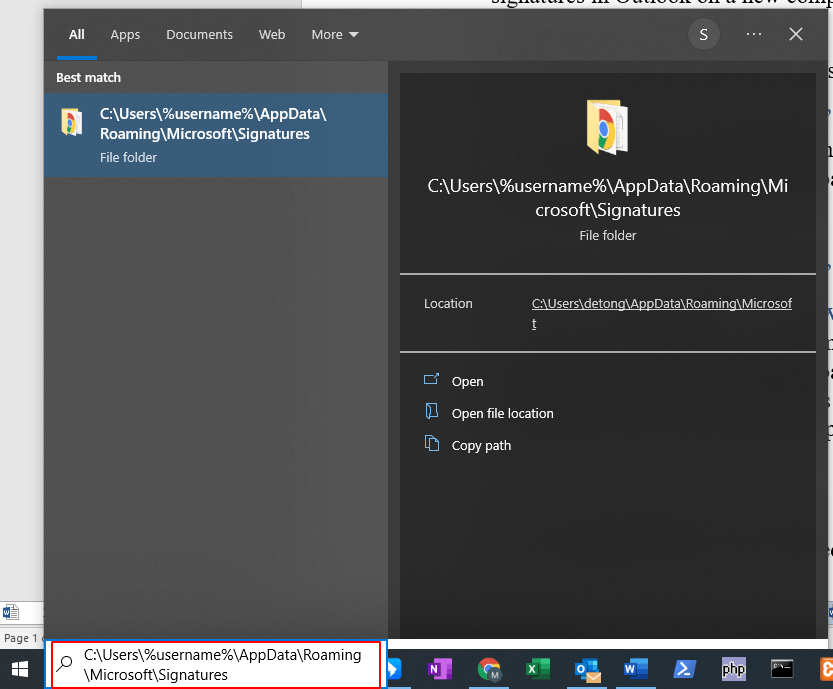
2 คลิกที่ จุดเปิด เพื่อเปิด โฟลเดอร์ลายเซ็น.
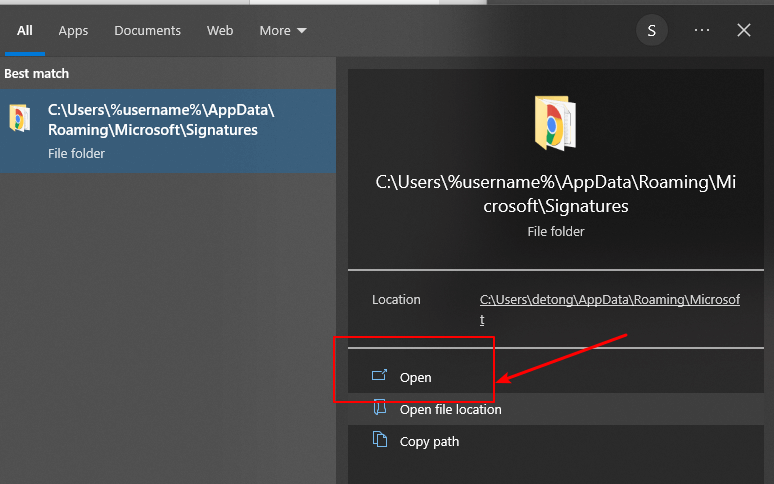
3. หลังจากเปิดโฟลเดอร์ Signatures คุณจะเห็นไฟล์ทั้งหมด
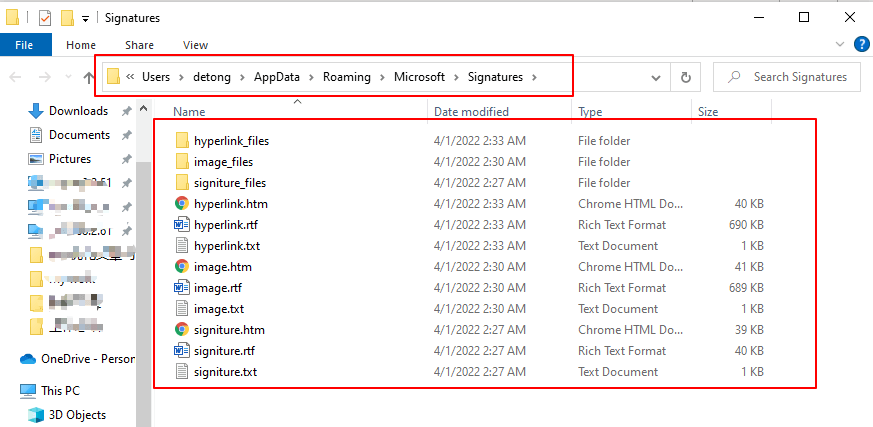
4. ในของคุณ ใหม่ คอมพิวเตอร์ คัดลอกและวางเส้นทางต่อไปนี้ในแถบที่อยู่ใน Explorer:
C:\Users\%ชื่อผู้ใช้%\AppData\Roaming\Microsoft\Signatures
และคลิก จุดเปิด ปุ่มเพื่อเปิดโฟลเดอร์
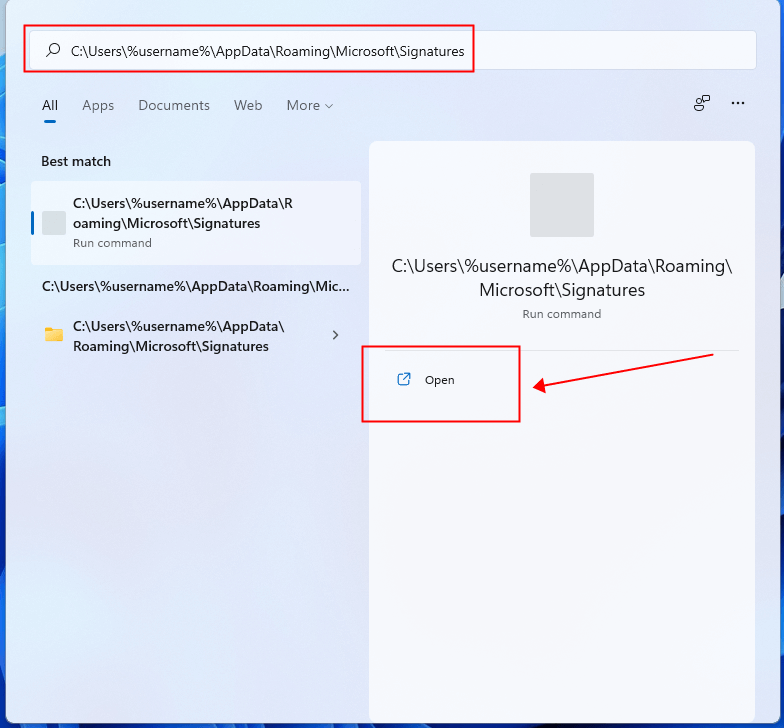
5. คุณจะสังเกตเห็นว่าโฟลเดอร์ลายเซ็นในคอมพิวเตอร์เครื่องใหม่คือ ไม่มีข้อมูล.

6 ตอนนี้ สำเนา ไฟล์ลายเซ็นในคอมพิวเตอร์เครื่องเก่าและ พาสต้า ในโฟลเดอร์ Signatures ในคอมพิวเตอร์เครื่องใหม่
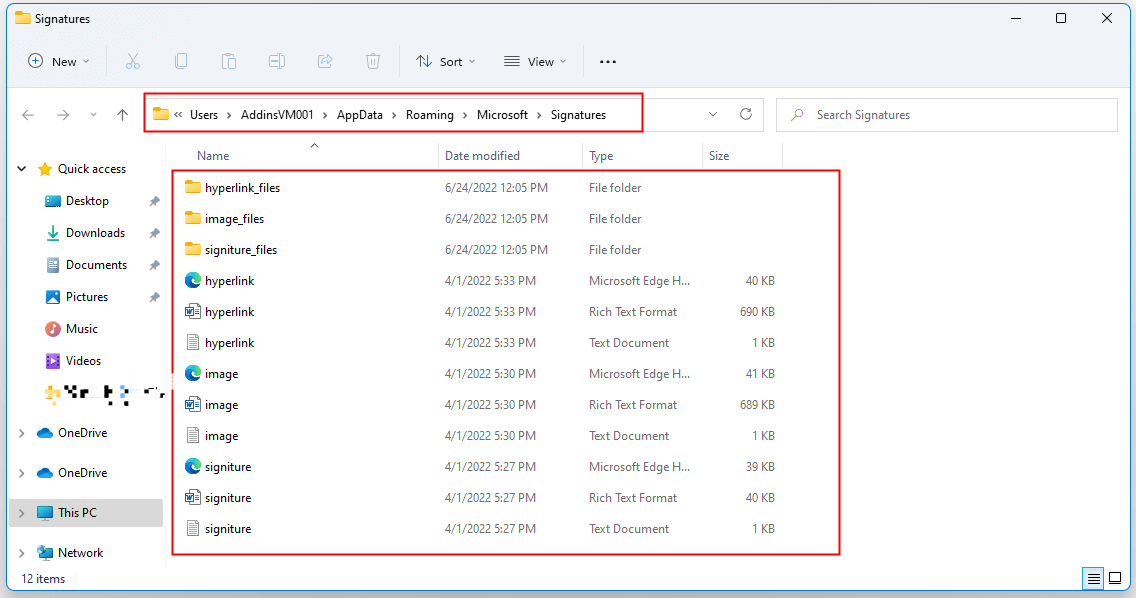
ในคอมพิวเตอร์เครื่องใหม่ เปิดใช้งาน Outlookตอนนี้คุณสามารถใช้ ลายเซ็น เหมือนก่อน.
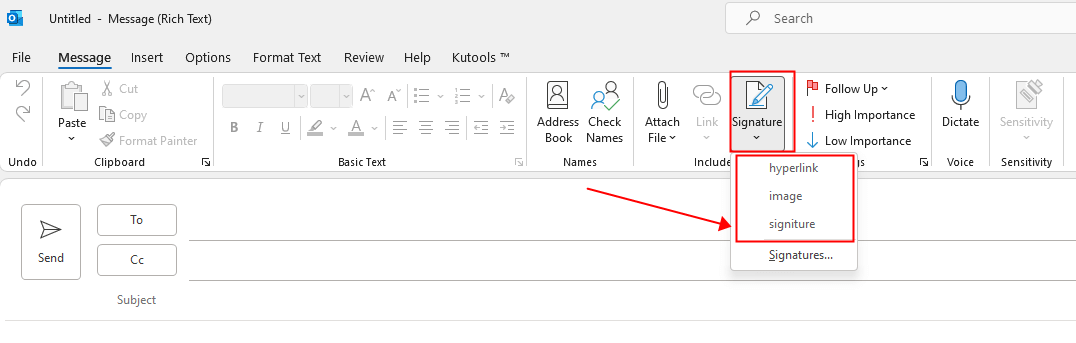
สำรองและกู้คืนลายเซ็นจากภายใน Outlook
1 ใน เก่า คอมพิวเตอร์, เปิดใช้งาน Outlookคลิก เนื้อไม่มีมัน > Options.
ในปี 2 ตัวเลือกของ outlook กล่องโต้ตอบปรากฏขึ้น คลิก จดหมาย ในบานหน้าต่างด้านซ้าย
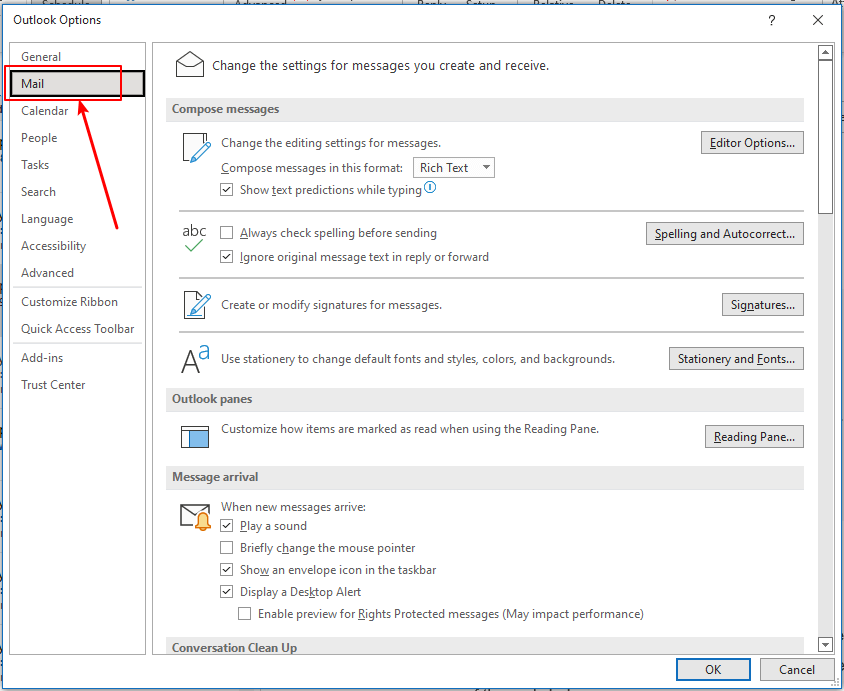
3 กด Ctrl ที่สำคัญ จากนั้นคลิกที่ปุ่ม ลายเซ็น ใต้ปุ่ม เขียนข้อความ มาตรา.
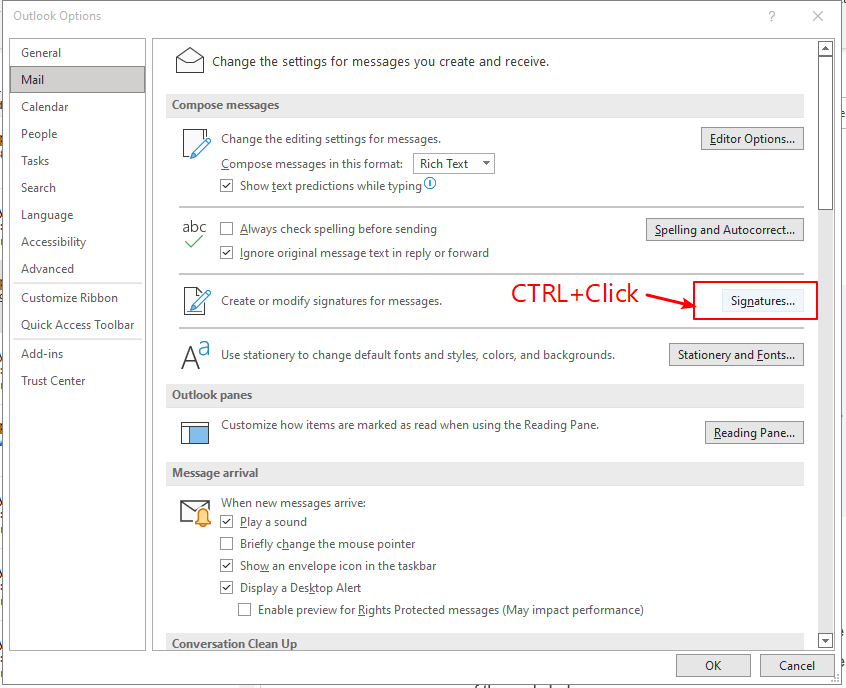
4. คุณสามารถดูไฟล์ Signatures ทั้งหมดในโฟลเดอร์ Signatures ของคอมพิวเตอร์เครื่องเก่า
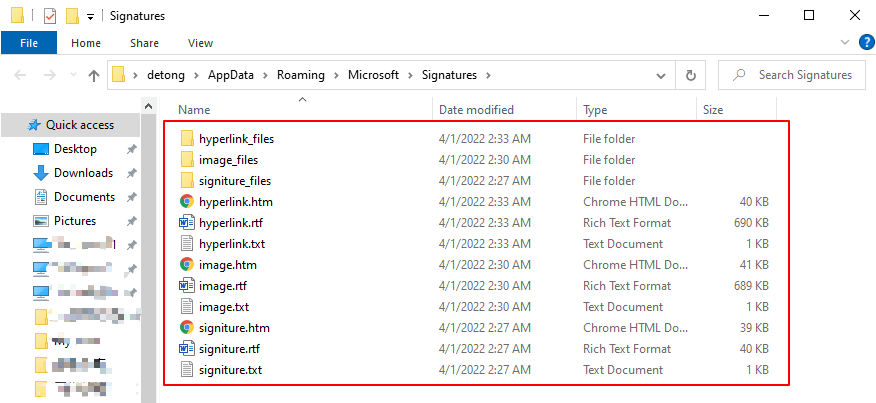
5. ทำซ้ำขั้นตอนข้างต้นในคอมพิวเตอร์เครื่องใหม่ คุณจะพบโฟลเดอร์ Signatures คือ ไม่มีข้อมูล.

6. คัดลอก ไฟล์ลายเซ็นในคอมพิวเตอร์เครื่องเก่าและ พาสต้า ในคอมพิวเตอร์เครื่องใหม่
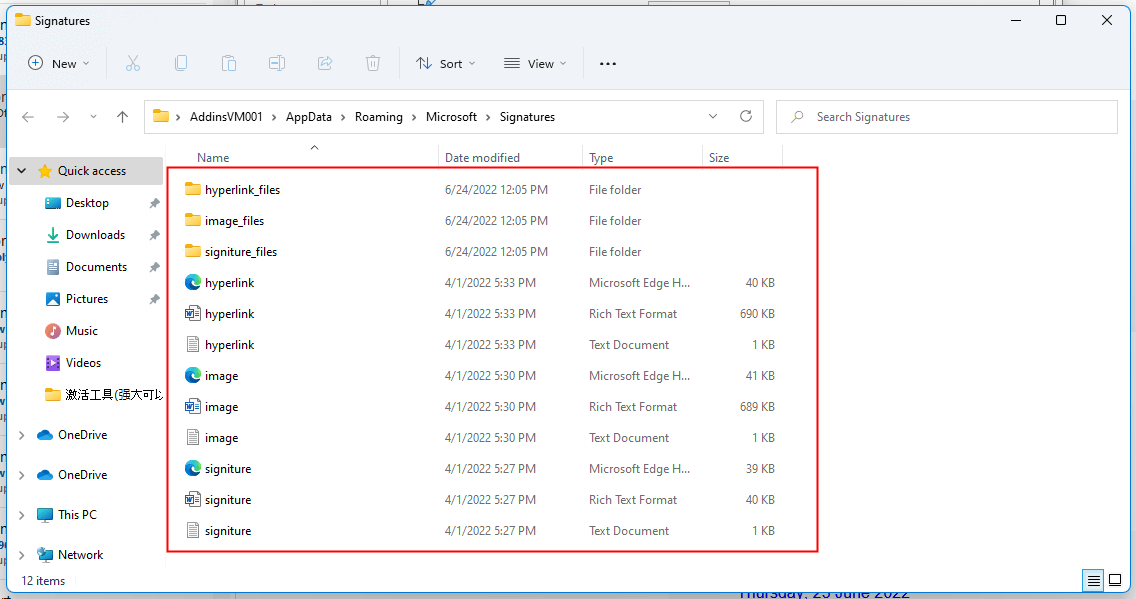
แล้ว ลายเซ็น ในคอมพิวเตอร์เครื่องเก่าก็มี ได้ในคอมพิวเตอร์เครื่องใหม่.
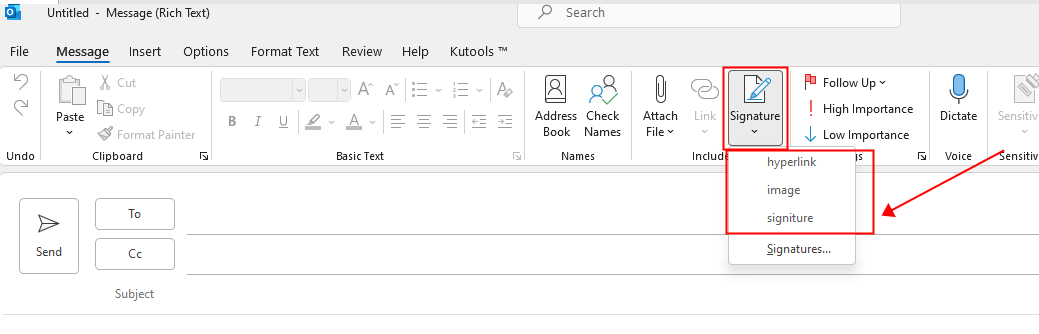
หมายเหตุ: แต่ละลายเซ็นที่สร้างใน Outlook จะมีอยู่ในสามรูปแบบ: ข้อความธรรมดา (.txt), HTML (.htm) และ Rich Text (.rtf) อย่าลืมเลือกรูปแบบทั้งสามนี้สำหรับแต่ละลายเซ็น
บทความที่เกี่ยวข้อง
วิธีการนำเข้าและส่งออกลายเซ็นใน Microsoft Outlook?
จริงๆ แล้ว มีเคล็ดลับในการนำเข้าลายเซ็นพิเศษด้วยโลโก้ รูปภาพ และไฮเปอร์ลิงก์ที่คุณสร้างขึ้นในคอมพิวเตอร์เครื่องเก่า เราจะแสดงวิธีการนำเข้าและส่งออกลายเซ็นพิเศษใน Microsoft Outlook อย่างง่ายดาย
วิธีการนำเข้าหรือแทรกลายเซ็น HTML ใน Outlook?
ตัวอย่างเช่นคุณดาวน์โหลดลายเซ็น HTML บางส่วนจากเว็บไซต์และต้องการนำเข้าใน Outlook ของคุณ มีวิธีง่ายๆบ้างไหม? บทความนี้จะแนะนำให้คุณนำเข้าหรือแทรกลายเซ็น HTML ลงใน Outlook ทีละขั้นตอน
วิธีการเปิดและแก้ไขลายเซ็น Outlook ใน Word?
เมื่อเปรียบเทียบกับตัวแก้ไขลายเซ็นใน Outlook การแก้ไขลายเซ็น Outlook ใน Microsoft Word จะง่ายกว่ามาก อย่างไรก็ตามคุณจะเปิดและแก้ไขลายเซ็น Outlook ใน Word ได้อย่างไร? แนวทางแก้ไขด้านล่างนี้จะแนะนำให้คุณทำให้เป็นจริง
สุดยอดเครื่องมือเพิ่มผลผลิตในสำนักงาน
Kutools สำหรับ Outlook - คุณสมบัติอันทรงพลังมากกว่า 100 รายการเพื่อเติมพลังให้กับ Outlook ของคุณ
🤖 ผู้ช่วยจดหมาย AI: ส่งอีเมลระดับมืออาชีพทันทีด้วยเวทมนตร์ AI คลิกเพียงครั้งเดียวเพื่อตอบกลับอย่างชาญฉลาด น้ำเสียงที่สมบูรณ์แบบ การเรียนรู้หลายภาษา เปลี่ยนรูปแบบการส่งอีเมลอย่างง่ายดาย! ...
📧 การทำงานอัตโนมัติของอีเมล: ไม่อยู่ที่สำนักงาน (ใช้ได้กับ POP และ IMAP) / กำหนดการส่งอีเมล / Auto CC/BCC ตามกฎเมื่อส่งอีเมล / ส่งต่ออัตโนมัติ (กฎขั้นสูง) / เพิ่มคำทักทายอัตโนมัติ / แบ่งอีเมลผู้รับหลายรายออกเป็นข้อความส่วนตัวโดยอัตโนมัติ ...
📨 การจัดการอีเมล์: เรียกคืนอีเมลได้อย่างง่ายดาย / บล็อกอีเมลหลอกลวงตามหัวเรื่องและอื่นๆ / ลบอีเมลที่ซ้ำกัน / การค้นหาขั้นสูง / รวมโฟลเดอร์ ...
📁 ไฟล์แนบโปร: บันทึกแบทช์ / การแยกแบทช์ / การบีบอัดแบบแบตช์ / บันทึกอัตโนมัติ / ถอดอัตโนมัติ / บีบอัดอัตโนมัติ ...
🌟 อินเตอร์เฟซเมจิก: 😊อีโมจิที่สวยและเจ๋งยิ่งขึ้น / เพิ่มประสิทธิภาพการทำงาน Outlook ของคุณด้วยมุมมองแบบแท็บ / ลดขนาด Outlook แทนที่จะปิด ...
???? เพียงคลิกเดียวสิ่งมหัศจรรย์: ตอบกลับทั้งหมดด้วยไฟล์แนบที่เข้ามา / อีเมลต่อต้านฟิชชิ่ง / 🕘 แสดงโซนเวลาของผู้ส่ง ...
👩🏼🤝👩🏻 รายชื่อและปฏิทิน: แบทช์เพิ่มผู้ติดต่อจากอีเมลที่เลือก / แบ่งกลุ่มผู้ติดต่อเป็นกลุ่มแต่ละกลุ่ม / ลบการแจ้งเตือนวันเกิด ...
เกิน คุณสมบัติ 100 รอการสำรวจของคุณ! คลิกที่นี่เพื่อค้นพบเพิ่มเติม

